
Cómo recuperar recuerdos eliminados de Snapchat fácilmente [6 soluciones seguras]

Snapchat se ha hecho un hueco con una característica única conocida como Snapchat Memories. No es solo una colección de fotos y videos; Es un diario digital que captura momentos fugaces, haciéndolos tangibles en el ámbito digital. A pesar de lo preciados que son estos recuerdos, la perspectiva de borrarlos accidentalmente puede ser desalentadora. Sin embargo, no temas, ya que esta guía está diseñada para desentrañar las soluciones sobre cómo recuperar recuerdos eliminados de Snapchat, explicando los pasos en detalle.
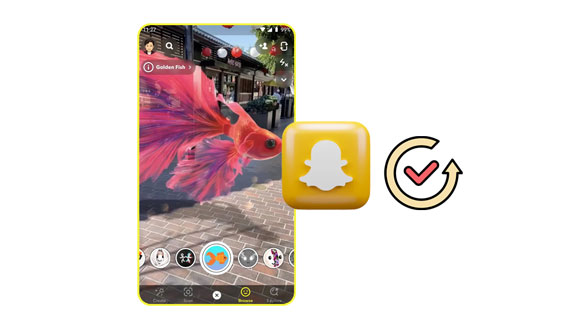
Snapchat Memories es una característica distintiva dentro de la aplicación Snapchat que revoluciona la naturaleza transitoria de la plataforma. Esencialmente, sirve como un archivo digital personalizado donde los usuarios pueden almacenar y volver a visitar sus Snaps e Historias favoritas. En lugar de permitir que el contenido desaparezca después de un corto período de tiempo, Memories permite a los usuarios seleccionar y preservar momentos significativos.
Snapchat Memories incluye varios componentes:
Snaps: Fotos o videos individuales que los usuarios han tomado y compartido en la plataforma Snapchat.
Historias: Una recopilación de Snaps que forman una narrativa, visible para los amigos durante 24 horas antes de desaparecer. Recuerdos permite a los usuarios guardar estas historias durante un período más prolongado.
Integración del carrete de la cámara: Snapchat Memories también puede incluir imágenes y videos del carrete de la cámara de un dispositivo, lo que proporciona una ubicación centralizada para todo el contenido visual.
Varias razones pueden contribuir a la eliminación de Snapchat Memories, lo que hace que los usuarios pierdan el acceso a sus preciados momentos digitales. Comprender estas razones es crucial para solucionar problemas y explorar posibles opciones de recuperación.
Eliminación accidental: Los usuarios pueden eliminar inadvertidamente Snaps individuales, Historias enteras o incluso álbumes de Recuerdos mientras navegan por la aplicación. Los gestos de deslizar y tocar en la interfaz a veces pueden provocar eliminaciones involuntarias.
Actualizaciones o fallas de la aplicación: Las actualizaciones de la aplicación Snapchat ocasionalmente pueden introducir fallas o problemas de compatibilidad que pueden resultar en la desaparición de Recuerdos. Los contratiempos técnicos durante el proceso de actualización pueden interrumpir el almacenamiento y la recuperación del contenido guardado.
Cambios en la configuración de la cuenta: Las modificaciones en la configuración de la cuenta, especialmente las relacionadas con la privacidad y el almacenamiento de datos, pueden afectar a la visibilidad y accesibilidad de los recuerdos. Los cambios en la configuración de privacidad pueden afectar a quién puede ver y guardar recuerdos.
Lecturas complementarias: ¿Qué pasa si la ubicación que se muestra en Snapchat es incorrecta? ¿Cómo puedes solucionarlo?
Ahora, el meollo de la cuestión: recuperar esos recuerdos perdidos. Esta sección despliega 7 métodos para recuperar recuerdos eliminados de Snapchat. Desde el envío de solicitudes hasta la utilización de la caché, los archivos de datos y la exploración de álbumes eliminados recientemente, no dejaremos piedra sin remover. Ya sea que confíe en las copias de seguridad de iCloud o iTunes o considere herramientas de terceros como Snapchat Photo Recovery, cada vía será diseccionada por su potencial para recuperar esos preciosos fragmentos digitales.
Cuando se trata de recuperar recuerdos eliminados de Snapchat, una vía que vale la pena explorar es enviar una solicitud a Snapchat. La plataforma de redes sociales reconoce el valor que los usuarios otorgan a sus archivos digitales y proporciona un mecanismo para buscar ayuda.
Paso 1: Abra la aplicación Snapchat y haga clic en "Configuración" > "Mis datos".
Paso 2: Seleccione el rango de datos que desee e ingrese su dirección de correo electrónico.
Paso 3: Haga clic en "ENVIAR SOLICITUD" en la parte inferior. Luego, Snapchat le enviará un correo electrónico con un enlace y podrá recuperar el antiguo Snapchat descargando los datos.
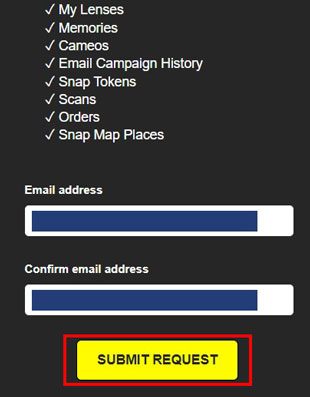
Profundizar en el caché puede ser un enfoque matizado para recuperar recuerdos eliminados de Snapchat. Snapchat, como muchas otras aplicaciones, se basa en datos almacenados en caché para mejorar la experiencia del usuario. Al aprovechar este almacenamiento temporal, existe la posibilidad de recuperar el contenido perdido. Sin embargo, no puede ver ni acceder a la memoria caché en iOS dispositivos. Por lo tanto, esta forma es adecuada para Android usuarios.
Paso 1: Vaya al Administrador de archivos en su teléfono inteligente Android y navegue hasta "Android" > "Datos" > "com.snapchat.android". Puede buscar "Snapchat" directamente utilizando la función "Buscar".
Paso 2: Localice y elija el "Caché". Ahora, busque los snaps eliminados en esta carpeta y muévalos a otra ubicación.
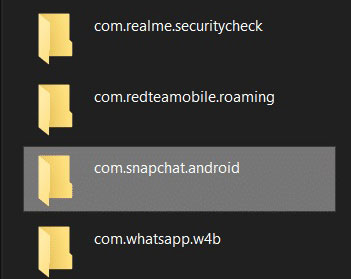
Tal vez necesites: Las 5 mejores formas de recuperar imágenes de WhatsApp eliminadas por el remitente
La función Eliminados recientemente está integrada en la mayoría de los dispositivos Android y iOS . Funcionará cuando elimine sus instantáneas y videos accidentalmente porque puede almacenar esos archivos eliminados temporalmente dentro de los 30 días. Si ha guardado sus recuerdos de Snapchat en la aplicación Galería de su teléfono pero los eliminó por error, verifique el álbum Eliminados recientemente.
Paso 1: Desbloquea tu teléfono y abre la aplicación Galería .
Paso 2: Elija "Álbumes" y busque "Eliminados recientemente".
Paso 3: Comprueba si hay tus archivos de Snapchat. Una vez encontrados, selecciónelos y restáurelos directamente. Luego volverán al álbum de fotos original.

Para iOS usuarios profundamente integrados en el ecosistema de Apple, iCloud sirve como una solución de copia de seguridad confiable. Comprender cómo recuperar recuerdos eliminados de Snapchat de iCloud puede ser fundamental para salvar esos momentos irremplazables. Analicemos los pasos necesarios para aprovechar las copias de seguridad de iCloud para la recuperación de recuerdos. Sin embargo, si no ha habilitado la copia de seguridad de iCloud en su iPhone, no habrá datos de Snapchat en iCloud.
Paso 1: Visite la web de iCloud en su computadora e inicie sesión con su cuenta de iCloud .

Paso 2: Haga clic en el icono "Fotos" y vea sus fotos de respaldo.
Paso 3: Localiza las imágenes y videos de Snapchat. A continuación, guárdalos en tu ordenador. Una vez hecho esto, la restauración ha terminado.

Ver más: ¿Puedes recuperar tus fotos eliminadas de Facebook? Tal vez estos métodos te echen una mano.
iTunes, el software de gestión de medios de Apple, también desempeña un papel en la protección de sus recuerdos de Snapchat. Esta sección lo guiará a través del proceso de recuperación de recuerdos eliminados de una copia de seguridad de iTunes, ofreciendo una vía alternativa para que iOS usuarios restauren sus archivos digitales. Por cierto, tenga en cuenta que los datos de la copia de seguridad cubrirán sus archivos actuales después de restaurarlos.
Paso 1: Inicie iTunes en su computadora y vincule su iPhone a la PC a través de USB.
Paso 2: Haz clic en el icono del iPhone y elige "Resumen".
Paso 3: Haga clic en "Restaurar copia de seguridad" para iniciar el proceso. A continuación, recuperarás tus instantáneas en tu iPhone.

¿Puedes recuperar recuerdos eliminados de Snapchat sin respaldo? A veces, es necesario explorar herramientas externas en la búsqueda de recuperar recuerdos eliminados de Snapchat. Si tiene la intención de recuperar recuerdos eliminados de Snapchat en un iPhone, vale la pena probar esta recuperación de fotos de Snapchat . Esta herramienta es una aplicación de escritorio de recuperación de datos confiable para dispositivos iOS y admite la recuperación de varias fotos de aplicaciones, incluida Snapchat. Además, también es eficaz para recuperar mensajes de texto eliminados, contactos, rollo de cámara de iPhone, historial de llamadas, etc., de iPhones.
Echa un vistazo a los aspectos más destacados de este software de recuperación:
Descargue el software para iniciar la recuperación de datos.
A continuación, te explicamos cómo recuperar fotos borradas de Snapchat de un iPhone sin copia de seguridad:
01Instale el software de recuperación de Snapchat en su computadora y ejecútelo en el escritorio. A continuación, elija "Recuperarse de iOS dispositivo".

02Use un cable de datos Lightning para establecer una conexión entre su iPhone y la computadora. Luego haga clic en "Confiar" en el iPhone. Una vez hecho esto, haga clic en "Escaneo de estadísticas" en la interfaz.

03Elija "Fotos de la aplicación" y busque las fotos de Snapchat. Finalmente, presione "Recuperar" para guardar las instantáneas en su computadora.

Más información: Recupere fotos borradas de Snapchat en Android de 4 formas comprobadas
Los recuerdos de Snapchat son una excelente manera de guardar y volver a visitar tus instantáneas. Para evitar futuras eliminaciones y garantizar la seguridad de tus recuerdos en Snapchat, ten en cuenta los siguientes consejos:
* Hacer copias de seguridad de los recuerdos con regularidad: Guarde sus recuerdos en el carrete de la cámara de su dispositivo u otra opción de almacenamiento externo. De esta manera, incluso si algo le sucede a tu cuenta de Snapchat, aún tendrás una copia de tus recuerdos.
* Habilitar la copia de seguridad en la nube: Si su dispositivo lo permite, habilite la copia de seguridad en la nube para sus fotos y videos. Esto garantiza que, incluso si pierdes tu dispositivo, tus recuerdos se almacenarán de forma segura en la nube.
* Comprobar espacio de almacenamiento: Asegúrese de que su dispositivo tenga suficiente espacio de almacenamiento para guardar nuevos recuerdos. Si se queda sin almacenamiento, es posible que se eliminen automáticamente o que se guarden nuevas instantáneas.
* Administrar el guardado automático: Revise y administre la configuración de guardado automático para instantáneas individuales. Puedes personalizar las instantáneas que se guardan automáticamente en Recuerdos de forma predeterminada.
* Actualiza Snapchat regularmente: Mantén tu aplicación Snapchat actualizada a la última versión. Las actualizaciones a menudo incluyen correcciones de errores y mejoras que pueden mejorar la estabilidad de la aplicación y evitar la pérdida de datos.
* Usar autenticación fuerte: Habilite la autenticación de dos factores para su cuenta de Snapchat para agregar una capa adicional de seguridad. Esto puede ayudar a evitar el acceso no autorizado y las posibles eliminaciones.
* Evite las aplicaciones de terceros: Absténgase de usar aplicaciones o servicios de terceros que pretendan mejorar su experiencia con Snapchat. Estos pueden comprometer la seguridad de su cuenta y pueden provocar problemas inesperados con sus recuerdos.
* Comprender las políticas de Snapchat: Familiarízate con los términos de servicio y las políticas de Snapchat con respecto al almacenamiento y la eliminación de datos. Saber cómo Snapchat maneja los datos puede ayudarte a tomar decisiones informadas sobre tu contenido.
* Póngase en contacto con el servicio de asistencia para problemas: Si tienes algún problema con tus recuerdos o sospechas de eliminaciones que no deberían haberse producido, ponte en contacto con el servicio de asistencia de Snapchat para obtener ayuda.
En el dinámico panorama de las redes sociales, donde los momentos son fugaces y las huellas digitales pueden desaparecer, Snapchat Memories se erige como un testimonio de la permanencia de lo efímero. A medida que navegamos por la intrincada danza de preservar estos recuerdos digitales, esta guía sirve como una brújula que lo guía a través del proceso de comprensión, recuperación y protección de sus recuerdos de Snapchat. Abraza el poder de revivir tus momentos, ya que en el ámbito de las redes sociales, los recuerdos deben grabarse en píxeles, no olvidarse en el viento digital.
Artículos relacionados:
Recuperación rápida de fotos borradas de OnePlus 12/11/10 Pro/9 Pro/8
Recuperar archivos borrados de Android memoria interna del teléfono [Caliente]
¿Recuperar el historial de llamadas eliminado en iPhone? [Paso a paso]
¿Puede Facebook recuperar mensajes eliminados para la corte? [Guía completa]
[7 opciones] ¿Cómo transferir fotos de iPhone a PC con / sin iTunes?
7 formas rápidas de transferir fotos de PC a iPad (con o sin iTunes)

 Aplicaciones sociales
Aplicaciones sociales
 Cómo recuperar recuerdos eliminados de Snapchat fácilmente [6 soluciones seguras]
Cómo recuperar recuerdos eliminados de Snapchat fácilmente [6 soluciones seguras]





